1、测网速,选择最佳服务器
在现代数字化时代,拥有快速的互联网连接是至关重要的。为了确保您始终能够享受最佳的网络性能,我们向您介绍了一个功能强大的脚本。该脚本不仅可以测量上传和下载速度,还提供了一个智能函数——get_best_server,它可以自动为您选择最佳的服务器。这一功能对于客户端和多服务器模式都非常实用,能够保障您的网络连接始终保持高效。
# pip install pyspeedtest
# pip install speedtest
# pip install speedtest-cli
#方法1
import speedtest
speedTest = speedtest.Speedtest()
print(speedTest.get_best_server())
#检查下载速度
print(speedTest.download())
#检查上传速度
print(speedTest.upload())
#方法2
import pyspeedtest
st = pyspeedtest.SpeedTest()
st.ping()
st.download()
st.upload()
2、使用 google 搜索关键词
有时,为了更方便用户使用搜索引擎,我们可以通过将错误的关键词直接用Google搜索来获取结果,并将这些结果显示在界面上。这样,用户可以直接点击链接以查看搜索结果,而无需再手动复制关键词、打开浏览器等一系列繁琐的步骤。这种方法大大简化了搜索过程,提高了用户的搜索效率。
#pip install google
from googlesearch import search
query = "somenzz"
for url in search(query):
print(url)
print 的结果就是 google 搜索结果的 url 列表,类似的,百度和 bing 也应该有对应的库,你可以搜索以下。
3、Web 机器人
这个咱之前已经分享过了,selenium 和 playwright 都可以,我个人更喜欢 playwright
selenium 示例代码:
# pip install selenium
import time
from selenium import webdriver
from selenium.webdriver.common.keys import Keys
bot = webdriver.Chrome("chromedriver.exe")
bot.get('http://www.google.com')
search = bot.find_element_by_name('q')
search.send_keys("somenzz")
search.send_keys(Keys.RETURN)
time.sleep(5)
bot.quit()
playwright 示例代码:
#pip install playwright
#playwright install
from playwright.sync_api import sync_playwright
with sync_playwright() as p:
browser = p.chromium.launch()
page = browser.new_page()
page.goto("http://playwright.dev")
print(page.title())
browser.close()
4、获取图片的 exif 信息
有两种方法获取,一个是使用 pillow,一个是使用 exifread:
# Get Exif of Photo
# Method 1
# pip install pillow
import PIL.Image
import PIL.ExifTags
img = PIL.Image.open("Img.jpg")
exif_data =
{
PIL.ExifTags.TAGS[i]: j
for i, j in img._getexif().items()
if i in PIL.ExifTags.TAGS
}
print(exif_data)
# Method 2
# pip install ExifRead
import exifread
filename = open(path_name, 'rb')
tags = exifread.process_file(filename)
print(tags)
5、OCR
OCR 的全称是 Optical Character Recognition,即光学字符识别,通俗点讲就是文字识别,这里有个很简单的脚本,适用于 Windows,不过需要你在 GitHub 上下载 tesseract.exe[1]。
# pip install pytesseract
import pytesseract
from PIL import Image
pytesseract.pytesseract.tesseract_cmd = r'C:\Program Files\Tesseract-OCR\tesseract.exe'
t=Image.open("img.png")
text = pytesseract.image_to_string(t, config='')
print(text)
6、将照片转换为卡通图片
# pip install opencv-python
import cv2
img = cv2.imread('img.jpg')
grayimg = cv2.cvtColor(img, cv2.COLOR_BGR2GRAY)
grayimg = cv2.medianBlur(grayimg, 5)
edges = cv2.Laplacian(grayimg , cv2.CV_8U, ksize=5)
r,mask =cv2.threshold(edges,100,255,cv2.THRESH_BINARY_INV)
img2 = cv2.bitwise_and(img, img, mask=mask)
img2 = cv2.medianBlur(img2, 5)
cv2.imwrite("cartooned.jpg", mask)
对比下就是这样:

7、清空 recycle.bin
recycle.bin 是系统回收站在每一个磁盘上的链接文件夹,用于保存磁盘上删除的文件或者文件夹信息,是系统重要的隐藏文件;默认情况下,会占用用户设置过的磁盘的容量,因此,用户清空回收站之后不会释放空间。
# pip install winshell
import winshell
try:
winshell.recycle_bin().empty(confirm=False, show_progress=False, sound=True)
print("Recycle bin 已本清空")
except:
print("Recycle bin 是空文件")
8、pdf 转图片
将 pdf 文件转成多个图片
import fitz
pdf = 'sample_pdf.pdf'
doc = fitz.open(pdf)
for page in doc:
pix = page.getPixmap(alpha=False)
pix.writePNG('page-%i.png' % page.number)
9、Hex 转 RGB
def Hex_to_Rgb(hex):
h = hex.lstrip('#')
return tuple(int(h[i:i+2], 16) for i in (0, 2, 4))
print(Hex_to_Rgb('#c96d9d')) # (201, 109, 157)
print(Hex_to_Rgb('#fa0515')) # (250, 5, 21)
10、检查网站是否下线
我们可以通过 http 的状态码判断一个网站的服务是否正常运行。
# pip install requests
# 方法 1
import urllib.request
from urllib.request import Request, urlopen
req = Request('https://somenzz.cn', headers={'User-Agent': 'Mozilla/5.0'})
webpage = urlopen(req).getcode()
print(webpage) # 200
# 方法 2
import requests
r = requests.get("https://somenzz.cn")
源链接:
https://blog.csdn.net/Z987421/article/details/122432194
黑客&网络安全如何学习
今天只要你给我的文章点赞,我私藏的网安学习资料一样免费共享给你们,来看看有哪些东西。
1.学习路线图

攻击和防守要学的东西也不少,具体要学的东西我都写在了上面的路线图,如果你能学完它们,你去就业和接私活完全没有问题。
2.视频教程
网上虽然也有很多的学习资源,但基本上都残缺不全的,这是我自己录的网安视频教程,上面路线图的每一个知识点,我都有配套的视频讲解。
内容涵盖了网络安全法学习、网络安全运营等保测评、渗透测试基础、漏洞详解、计算机基础知识等,都是网络安全入门必知必会的学习内容。
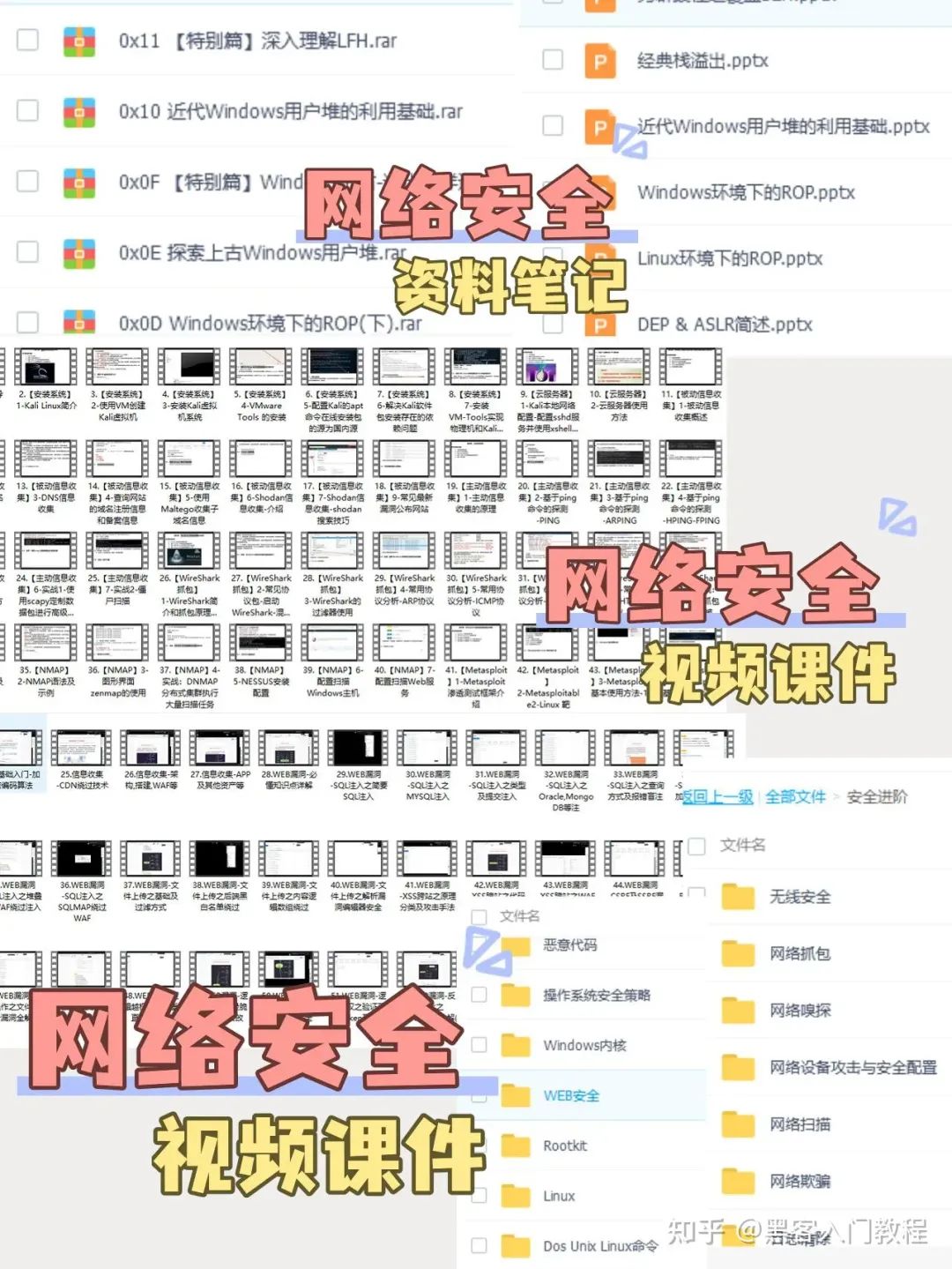
(都打包成一块的了,不能一一展开,总共300多集)
因篇幅有限,仅展示部分资料,需要点击下方链接即可前往获取
CSDN大礼包:《黑客&网络安全入门&进阶学习资源包》免费分享
3.技术文档和电子书
技术文档也是我自己整理的,包括我参加大型网安行动、CTF和挖SRC漏洞的经验和技术要点,电子书也有200多本,由于内容的敏感性,我就不一一展示了。
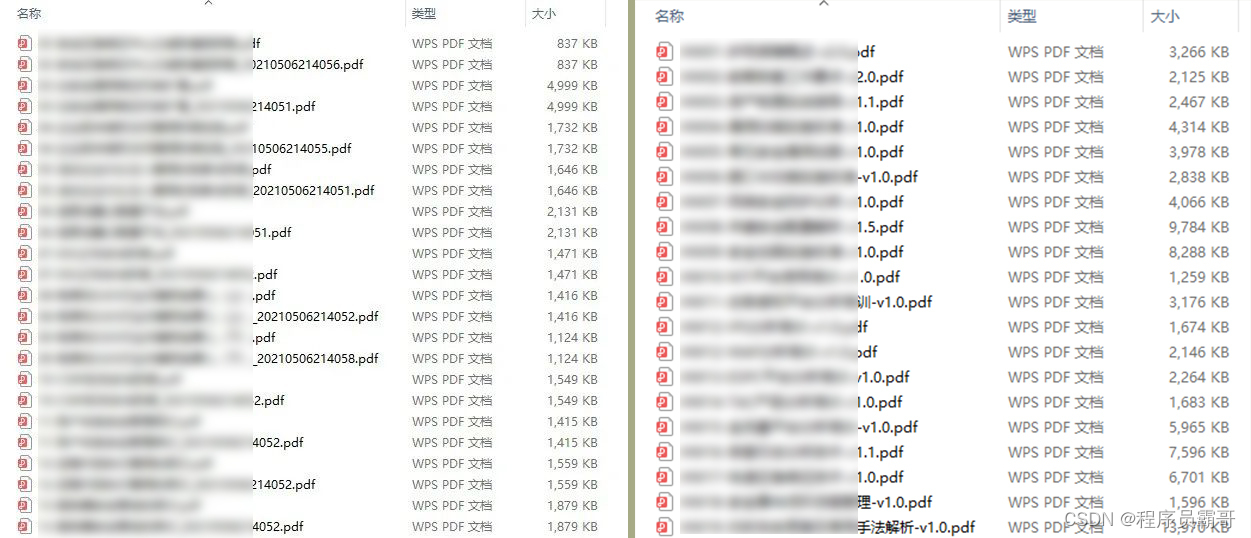
因篇幅有限,仅展示部分资料,需要点击下方链接即可前往获取
CSDN大礼包:《黑客&网络安全入门&进阶学习资源包》免费分享
4.工具包、面试题和源码
“工欲善其事必先利其器”我为大家总结出了最受欢迎的几十款款黑客工具。涉及范围主要集中在 信息收集、Android黑客工具、自动化工具、网络钓鱼等,感兴趣的同学不容错过。
还有我视频里讲的案例源码和对应的工具包,需要的话也可以拿走。
因篇幅有限,仅展示部分资料,需要点击下方链接即可前往获取
CSDN大礼包:《黑客&网络安全入门&进阶学习资源包》免费分享
最后就是我这几年整理的网安方面的面试题,如果你是要找网安方面的工作,它们绝对能帮你大忙。
这些题目都是大家在面试深信服、奇安信、腾讯或者其它大厂面试时经常遇到的,如果大家有好的题目或者好的见解欢迎分享。
参考解析:深信服官网、奇安信官网、Freebuf、csdn等
内容特点:条理清晰,含图像化表示更加易懂。
内容概要:包括 内网、操作系统、协议、渗透测试、安服、漏洞、注入、XSS、CSRF、SSRF、文件上传、文件下载、文件包含、XXE、逻辑漏洞、工具、SQLmap、NMAP、BP、MSF…

因篇幅有限,仅展示部分资料,需要点击下方链接即可前往获取